Nada mais chato do que você instalar um software e ele não ter opções para Light ou Dark Mode, não é mesmo? E digo mais, além dos padrões de cores, não permitir que configuramos o nosso próprio estilo.
Pois bem, o Blender nos permite alterar todo e qualquer parte da engine, inclusive, podemos fazer alterações no comportamento usando o Python, por exemplo.
Sem mais enrolação, vamos ao que importa, que é como alterar os temas, e para isso, clique no menu Edit > Preferences.
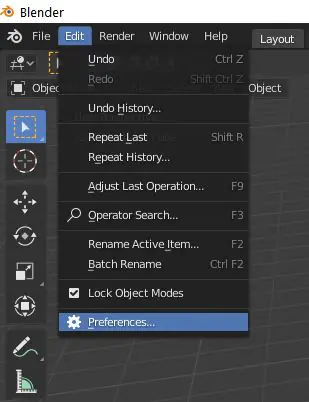
Uma vez com a aba Preferences aberta, clique no botão Themes, em seguida, você verá uma caixa de seleção indicando Blender Dark, como é o nosso caso e como mostra a imagem abaixo. Clique nessa caixa de seleção, e perceba que vários outros temas aparecerão, conforme você for clicando nesses itens, automaticamente o Blender já vai tendo seu layout modificado.
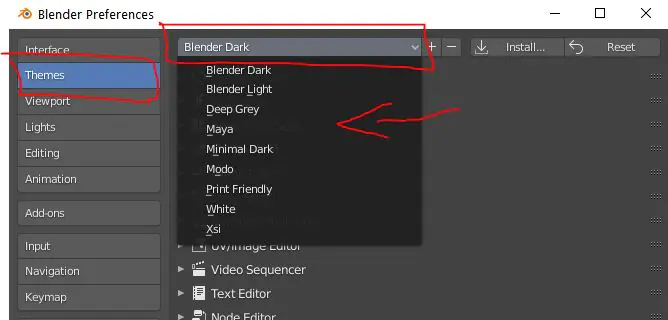
Feito tudo conforme indicado até aqui, você pode fechar essa janela e as próximas vezes que abrir o software, vai ter sua engine com o layout modificado.
Dica: note que no canto inferior esquerdo, temos um menu, definido com um ícone de três setinhas, no nosso caso, por padrão, a opção Auto-Save Preferences já está marcada, isso faz com que a cada alteração, o Blender salve elas em seus arquivos e os carregue na próxima inicialização.











